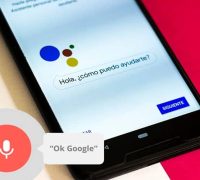Google Home es un dispositivo inteligente que te permite controlar tu hogar de forma sencilla y práctica. Uno de los pasos más importantes para comenzar a utilizar todas sus funcionalidades es configurar la conexión a Internet. A continuación, te explicaremos cómo puedes hacerlo paso a paso.
Antes de empezar, asegúrate de tener una red Wi-Fi estable en tu hogar. Además, debes tener una cuenta de Google activa y lista para vincular con Google Home.
Paso 1: Conectar Google Home a la red Wi-Fi
El primer paso consiste en conectar tu dispositivo Google Home a la red Wi-Fi de tu hogar. Para hacer esto, sigue estos pasos:
- Coloca Google Home en una ubicación central de tu hogar.
- Descarga la aplicación Google Home en tu teléfono o tablet.
- Abre la aplicación y sigue las indicaciones para agregar un nuevo dispositivo.
- Selecciona tu dispositivo Google Home de la lista y sigue las instrucciones para conectarlo a tu red Wi-Fi.
Paso 2: Configurar la cuenta de Google en Google Home
Una vez que hayas conectado tu dispositivo a la red Wi-Fi, es hora de configurar tu cuenta de Google en Google Home. Sigue estos pasos:
- Abre la aplicación Google Home en tu teléfono o tablet.
- Toca el ícono de cuenta en la esquina superior derecha de la pantalla.
- Selecciona «Configuración» y luego «Asistente de Google».
- Toca «Cuenta de Google» y sigue las instrucciones para vincular tu cuenta a Google Home.
Paso 3: Personalizar las preferencias de Internet en Google Home
Una vez que hayas configurado tu cuenta de Google, puedes personalizar las preferencias de Internet en Google Home. Esto te permitirá ajustar diferentes aspectos según tus necesidades. Sigue estos pasos:
- Abre la aplicación Google Home en tu teléfono o tablet.
- Toca el ícono de cuenta en la esquina superior derecha de la pantalla.
- Selecciona «Configuración» y luego «Asistente de Google».
- Explora las diferentes opciones disponibles, como el idioma, las preferencias de música y otros ajustes relacionados con Internet.
Paso 4: Conectar dispositivos inteligentes a Google Home
Una de las ventajas de Google Home es su capacidad para conectarse y controlar dispositivos inteligentes en tu hogar. Sigue estos pasos para conectar tus dispositivos:
- Abre la aplicación Google Home en tu teléfono o tablet.
- Toca el ícono de cuenta en la esquina superior derecha de la pantalla.
- Selecciona «Configuración» y luego «Hogar».
- Toca «Agregar» y sigue las instrucciones para conectar tus dispositivos inteligentes compatibles.
Configurar la conexión a Internet en Google Home es un paso fundamental para aprovechar al máximo todas sus funcionalidades. Sigue estos pasos y estarás listo para disfrutar de un hogar inteligente y conectado.
FAQ – Preguntas frecuentes
- 1. ¿Cómo puedo cambiar la red Wi-Fi en Google Home?
Para cambiar la red Wi-Fi en Google Home, abre la aplicación Google Home, selecciona el dispositivo Google Home, toca el ícono de configuración y sigue las instrucciones para cambiar la red Wi-Fi. - 2. ¿Es posible agregar más de una cuenta de Google a Google Home?
Sí, puedes agregar más de una cuenta de Google a Google Home. Solo necesitas abrir la aplicación Google Home, ir a la configuración de tu dispositivo, seleccionar «Asistente de Google» y seguir las instrucciones para agregar una nueva cuenta. - 3. ¿Cuáles son las opciones de personalización de Internet en Google Home?
Las opciones de personalización de Internet en Google Home incluyen ajustes de idioma, preferencias de música, configuración de servicios de streaming y mucho más. Puedes acceder a estas opciones desde la configuración de Asistente de Google en la aplicación Google Home. - 4. ¿Qué dispositivos inteligentes son compatibles con Google Home?
Google Home es compatible con una amplia gama de dispositivos inteligentes, como luces, termostatos, cámaras de seguridad y electrodomésticos. Puedes verificar la compatibilidad de tus dispositivos en la página de ayuda de Google Home.